本文概述
先决条件:应该在系统上安装Java8。
可以使用以下步骤在Linux系统上安装Apache Kafka:
步骤1:检查Java版本。它应该与版本8一起安装,因为Kafka支持java8及更高版本。通过在搜索框中键入“终端”或直接按“ ctrl alt t”来打开终端。然后,使用命令:’java -version’检查java的版本。
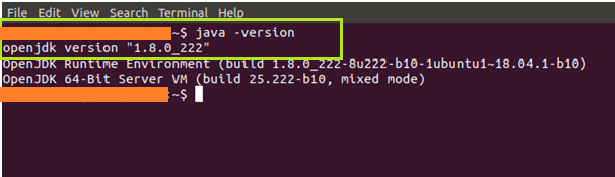
注意:使用java9或更高版本可能会导致一些问题。因此,最好使用java8。
步骤2:通过任何网络浏览器下载Apache Kafka或使用以下提供的链接:https://kafka.apache.org/downloads。
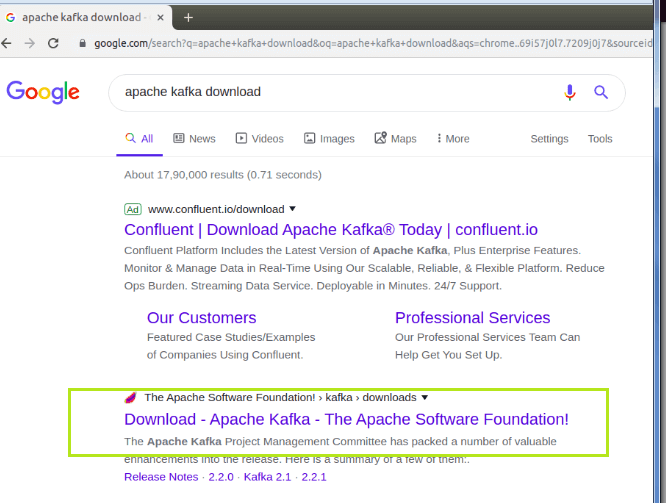
第三步:将Kafka二进制文件下载为Scala 2.12或2.11(相应)。
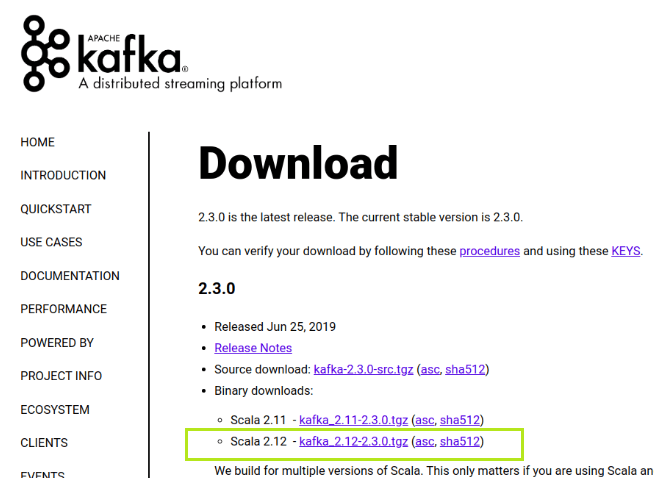
步骤4:现在,将打开一个新页面。该页面包含Kafka MirrorMaker。单击第一个链接。它将开始下载。选择位置并保存“ tar”文件夹。

步骤5:需要解压缩或解压缩文件夹。使用命令:’tar -xvf’提取文件夹。
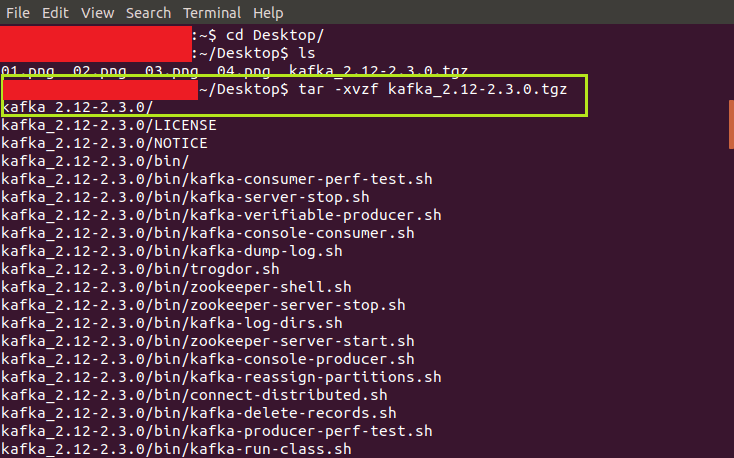
使用“ ls”命令到“ tar”文件夹的提取位置。就像在下面的快照中一样,tar文件和untar文件夹都是可见的。
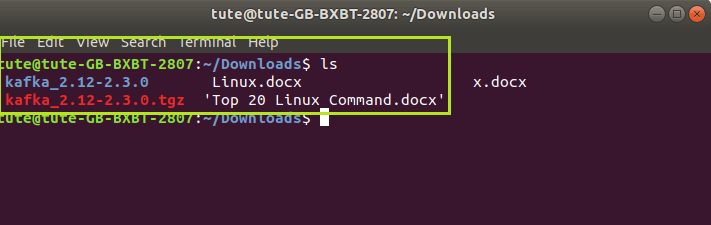
步骤6:现在,要测试Kafka,请使用以下命令移动到Kafka目录:’cd /bin/kafka-topics.sh’。
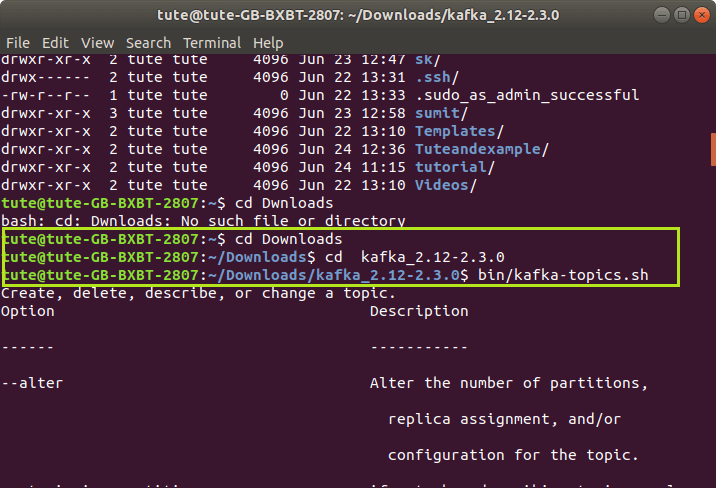
步骤7:如果显示上述输出,则表明java8已正确安装在系统上。
设定路径
为了简化工作,请在本地设置路径以从系统中的任何驱动器或位置访问Kafka。如果用户不想这样做,请转到Zookeeper安装步骤。
步骤1:为了设置路径,请使用“ ll”或“ ls -a”命令搜索系统是否具有“ .bashrc”文件。在下面的快照中,使用了“ ls -a”命令。
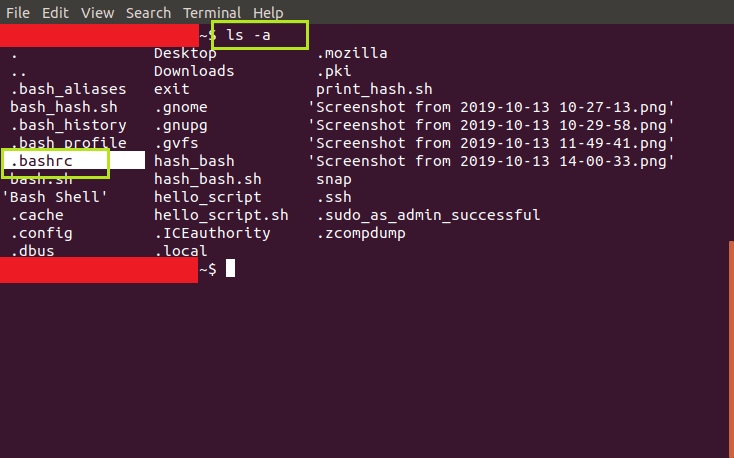
步骤2:使用以下命令打开“ .bashrc”文件:“ nano .bashrc”。该文件将打开,如下所示:

第三步:移动到最后并使用以下命令设置路径:
'export PATH=/home/tute/kafka_2.12-2.3.0/bin:$PATH'要知道工作目录,请使用命令:“ pwd”。此命令从根目录显示当前工作目录的名称。就像“ / home / tute”是本教程中的工作目录。
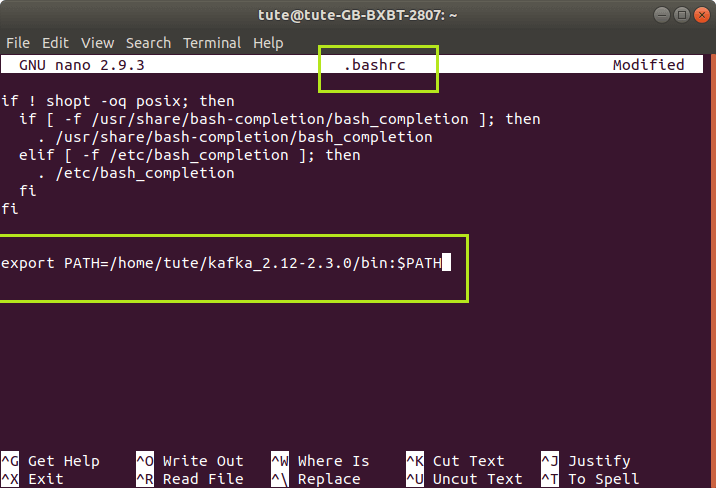
保存文件并退出。
要查看编辑的文件,请使用命令:’cat .bashrc’。它将显示保存的文件内容。
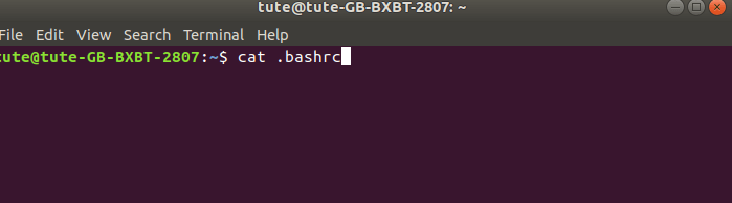
该文件将显示如下:
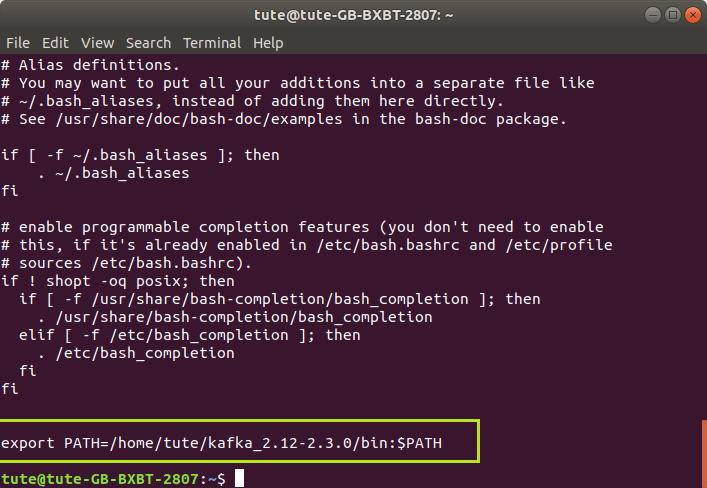
如果路径保存成功,它将显示在文件中。
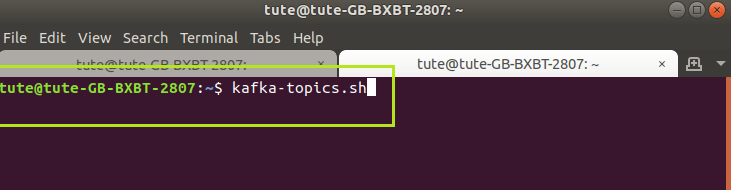
步骤4:要测试,请从任何目录运行命令:“ kafka-topics.sh”。如果显示以下输出,则表示路径已成功设置。如果不是,则出了点问题。
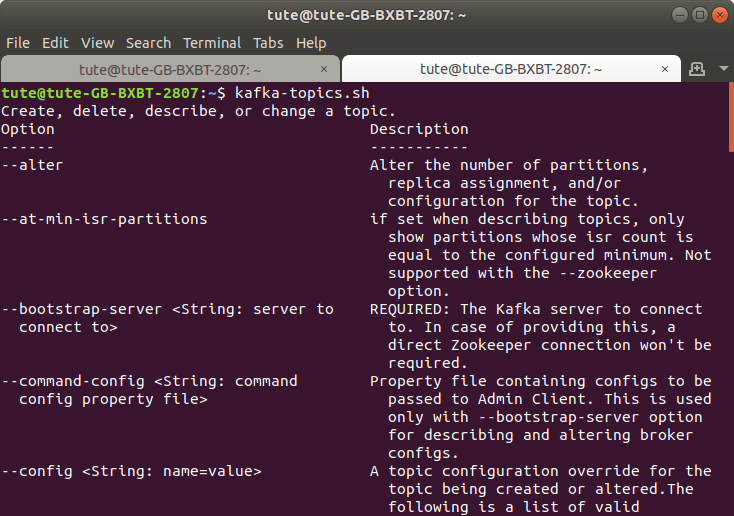
现在,无需移动到指定位置即可运行Kafka。
在Linux上启动Zookeeper Server
要启动Zookeeper,请执行以下步骤:
步骤1:移至,并使用以下命令创建一个新目录’data’:’mkdir data’。检查是否在Kafka目录下使用“ ls”命令创建。
Stpe2:再次,移至数据目录,并新建两个目录,分别为“ zookeeper”和“ kafka”。创建这些目录是为了启动Kafka和Zookeeper服务器。
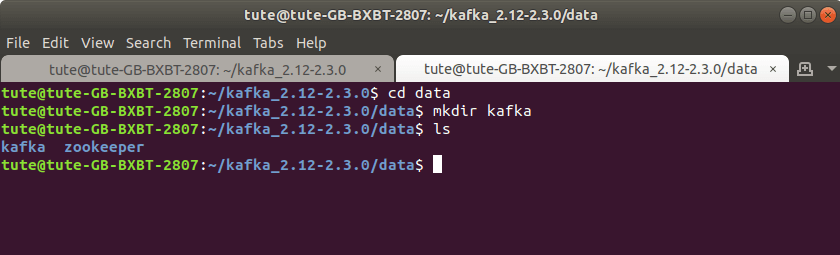
用户可以使用“ ls”命令进行检查,如上面的快照所示。
步骤3:要运行Zookeeper服务器,请移回。打开config文件夹下的zookeeper.properties文件。使用命令:“ nano config / zookeeper.properties”。
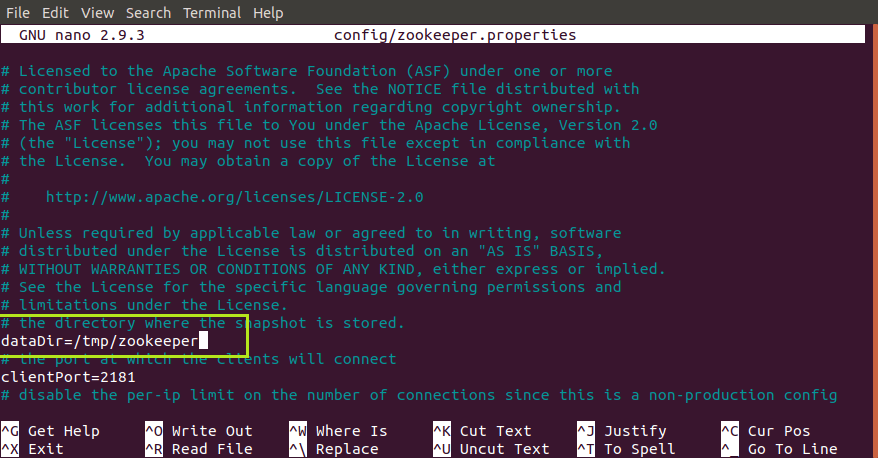
该文件将类似于上述快照。
步骤4:通过放置新创建的zookeeper文件夹的路径来编辑dataDir的值。编辑为:“ dataDir = / home / tute // data / zookeeper”。保存文件并退出。
步骤5:使用“ cat config / zookeeper.properties”查看编辑后的文件。如果成功完成,请继续下一步。
步骤6:现在,借助以下命令启动Zookeeper服务器:
zookeeper-server-start.sh config/zookeeper.properties'.
如果显示以下输出,则显示端口号= 2181。这意味着Zookeeper已成功安装。
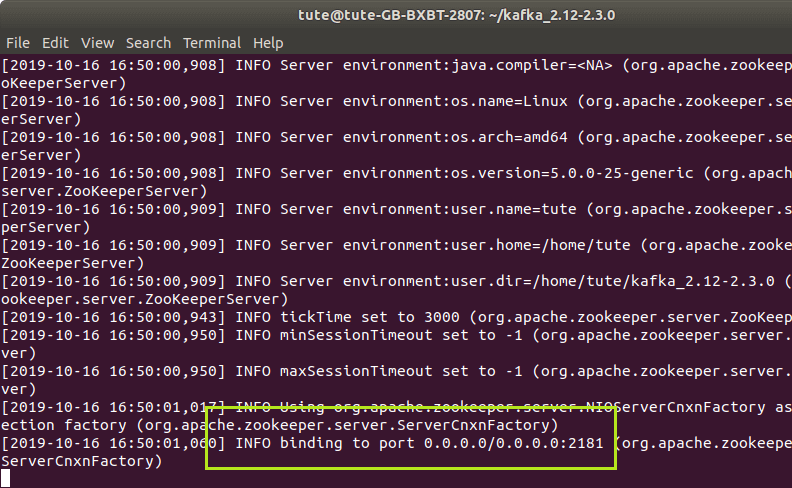
再次,移动到zookeeper文件夹并键入’ls’命令。 Zookeeper服务器成功启动后,将自动创建一个新文件夹“ version-2”。
步骤7:再次移至“ config”文件夹,然后打开server.properties文件。使用命令:“ nano config / server.properties”。
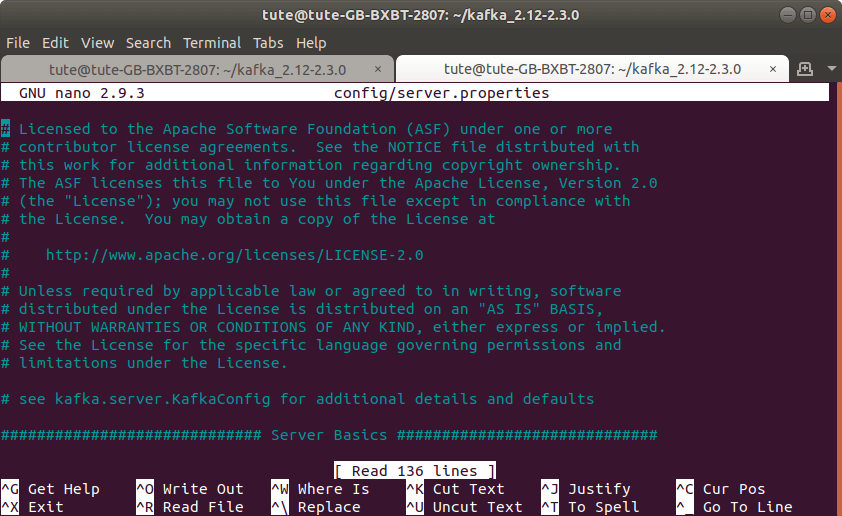
该文件将类似于上面的快照。
步骤8:编辑log.dirs = / home / tute // data / kafka的值,如下所示。保存文件并退出。
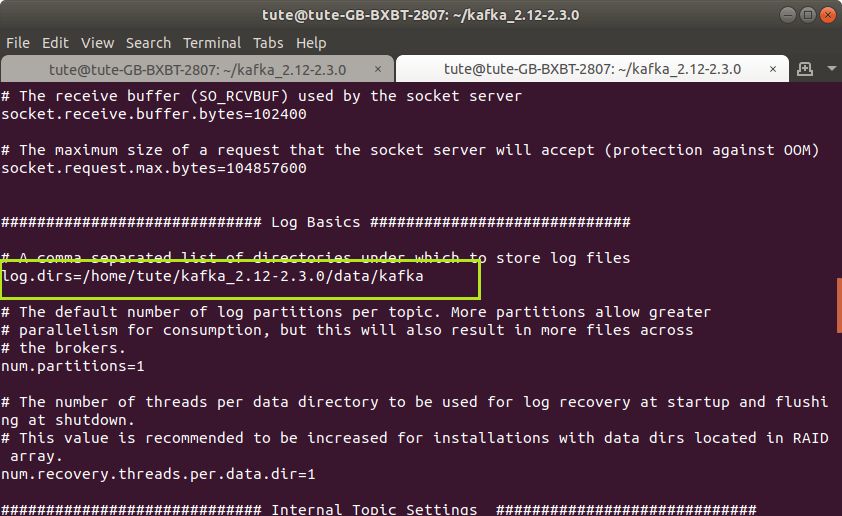
步骤9:现在,使用以下命令运行Kafka服务器:
'kafka-server-start.sh config/zerver.properties'.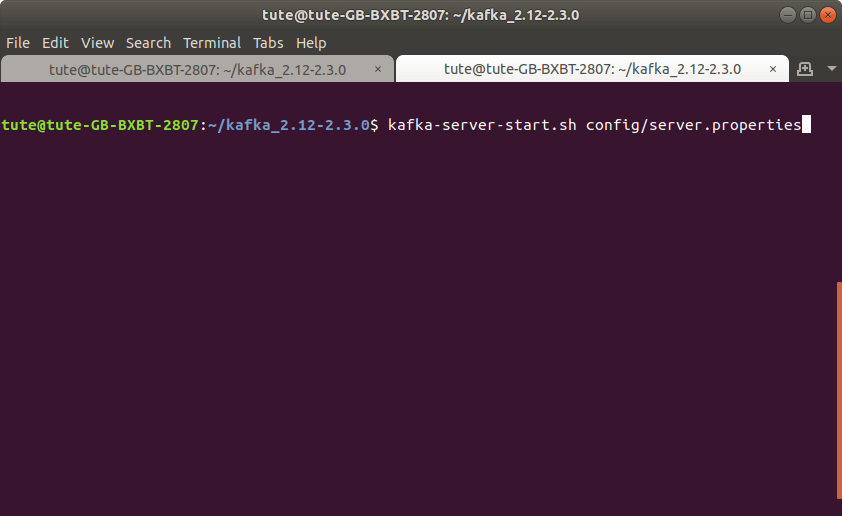
步骤10:如果所有步骤均成功完成,则Kafka服务器将启动,如以下输出所示:
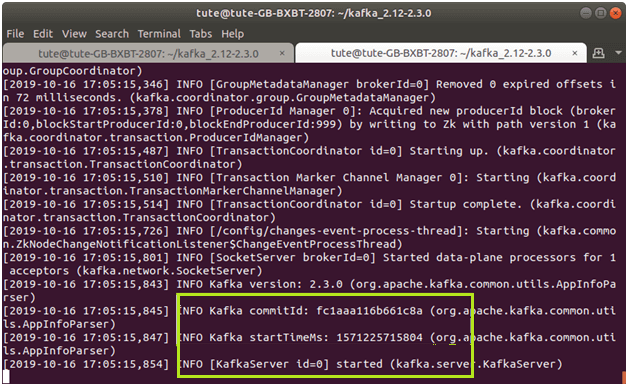
步骤11:另外,移至kafka文件夹并使用’ls’命令。它将显示所有新创建的自动文件,这些文件将指示Kafka服务器已成功启动。

成功完成上述步骤后,Apache Kafka将安装在Linux上。
 srcmini
srcmini
评论前必须登录!
注册